Ibland noterar vi viktig information, skissar flashidéer och mer med Notes-applikationen på vår iPod. Men vid vissa tillfällen kan du behöva behålla anteckningarna på en iPhone så att du kan läsa dem eller ändra flera saker som du vill. För att uppnå det måste du överföra anteckningar från iPod till iPhone.
Normalt kan vi använda iCloud eller iTunes för att överföra anteckningarna. Att använda iCloud eller iTunes för att göra överföringen kan dock vara komplicerat och tidskrävande. Så, förutom de vanliga iCloud- och iTunes-sätten, vill vi visa dig ett direkt och problemfritt sätt att skicka anteckningarna från din iPod till en iPhone direkt.
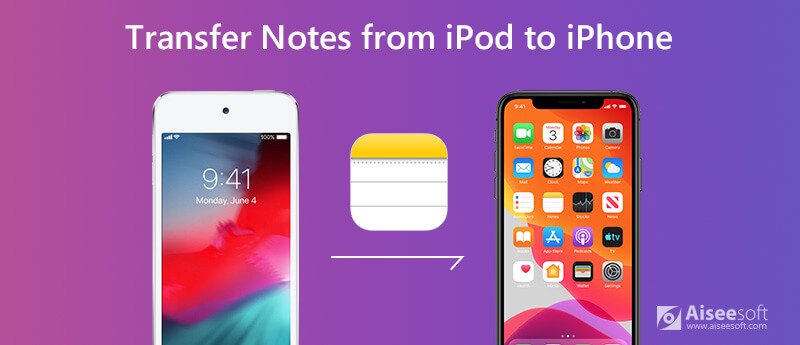
Om du letar efter en enkel och direkt lösning för att överföra anteckningar från iPod till iPhone, försök bara FoneTrans - det bästa iOS-dataöverföringsverktyget. Detta överföringsverktyg från iPod till iPhone är utvecklat av Aiseesoft och fokuserar på att överföra filer mellan iPod och iPhone, inklusive anteckningar, foton, videor, kontakter, musik, meddelanden och mer. Med detta kraftfulla iOS-filöverföringsverktyg kan du kopiera valfritt antal anteckningar från din iPod till en iPhone eller datorn.

Nedladdningar
FoneTrans - Bästa iPod till iPhone-noteringsöverföring
100 % säker. Inga annonser.
100 % säker. Inga annonser.
Bara ladda ner gratis FoneTrans och installera det på din dator, och sedan kan du följa stegen nedan för att flytta valfri mängd anteckningar från din iPod till iPhone.
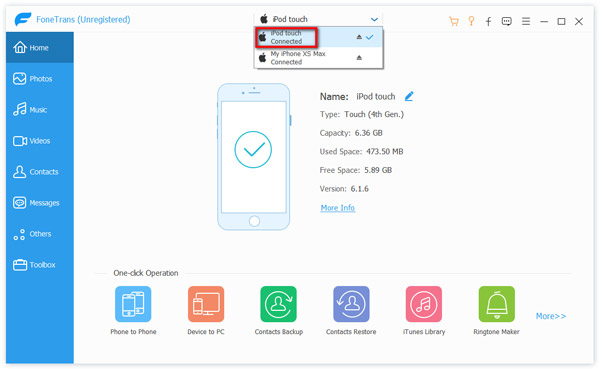
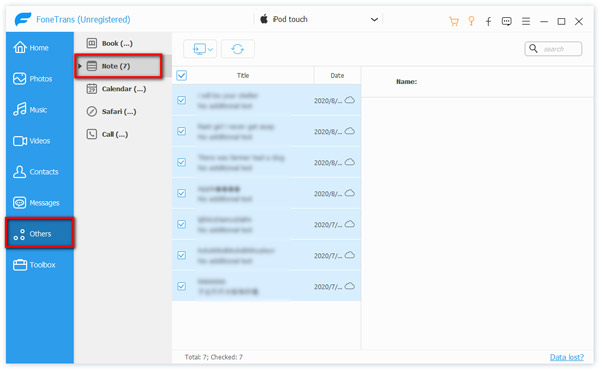
iCloud kan också hjälpa dig att synkronisera alla anteckningar från din iPod till iPhone. Innan du synkroniserar måste du se till att både iPod och iPhone måste vara inloggad med samma iCloud-konto. Kontrollera också om du har tillräckligt med iCloud-lagring tillgänglig för alla dina anteckningar.
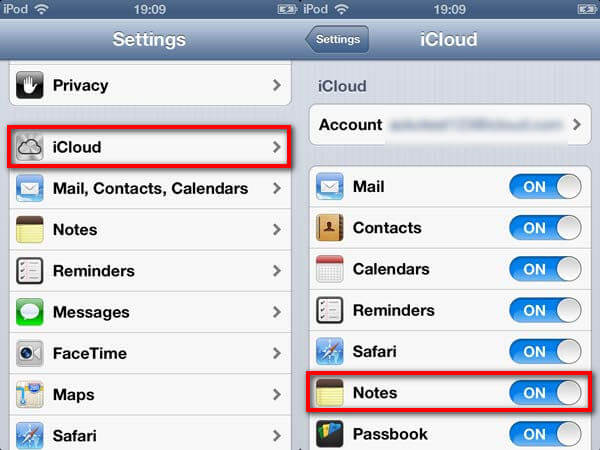
Du kan också flytta anteckningar från din iPod till iPhone med iTunes. Även om det ger ett bekvämt sätt för överföring av anteckningar, kommer all information inklusive anteckningar på iPod att överföras till din iPhone. Om du bara vill överföra anteckningar separat kan du vända dig till FoneTrans för att göra överföringen.

Här kanske du gillar: Hur man överför anteckningar från iPhone till dator
Hur överför jag anteckningar från iPhone till Android?
Här är 5 bästa metoder för att Överför anteckningar från iPhone till Android.
Hur synkroniserar du iPhone-anteckningar med iCloud?
Öppna appen Inställningar på din iPhone, tryck på [ditt namn] och tryck sedan på iCloud. Här måste du ange din iCloud-e-postadress och lösenord för att logga in. Slå sedan på Notes och du kan se alla dina iPhone-anteckningar från andra Apple-enheter.
Kan jag återställa raderade iPhone-anteckningar?
Om du har säkerhetskopierat dina anteckningar med iCloud eller iTunes kan du kanske återställa de raderade anteckningarna på din iPhone. Om inte, kan du försöka iPhone Data Recovery verktyg för att hjälpa dig. Det kan återställa förlorade data på din iPhone, till exempel anteckningar, textmeddelanden, foton, kontakter, samtalshistorik och mer säkert och enkelt.
Slutsats
Det handlar om hur du överför iPod-anteckningar till iPhone. Om du enbart föredrar att överföra anteckningar från iPod till iPhone, iPad eller iPod, gör FoneTrans ett bra jobb med dataöverföring. Om du har några andra frågor, kontakta oss kostnadsfritt.
Överför från iPod
Video från iPod till dator Överför musik från iPod till dator Överför musik från iPod till Mac Överför musik från iPad / iPod till iPhone Kopiera låtar från iPod till Mac Överför foton från iPod till iPhone Överför anteckningar från iPod till dator Överför anteckningar från iPod till iPhone Överför kontakter från iPod Touch till iPhone
Den bästa iOS Transfer-programvaran för att hantera och överföra iOS-filer från iPhone / iPad / iPod till din dator eller omvänd utan att köra iTunes.
100 % säker. Inga annonser.
100 % säker. Inga annonser.